بينّا من قبل الفروقات الكبيرة بين ويندوز 10 ونظام كروم، ولا شك أن كروم يعد خيارا أفضل لأجهزة الكمبيوتر القديمة التي لا تتحمل تشغيل نظام ويندوز 10 بكفاءة.
تنصيب نظام كروم على الكمبيوتر في 2020
سنرشدك هنا لطريقة تنصيب نظام كروم مجانا كنظام CloudReady OS المبني على نفس النواة، أي أنك ستحصل على نظام كروم لكن لن تحصل على دعم متجر التطبيقات بلاي، وفي المقابل ستحصل على دعم تطبيقات لينكس (Linux).
أيضا إذا كان الكمبيوتر يستخدم معالجات AMD الرسومية فقد تقابلك مشاكل في تنصيب كروم.. وفيما عدا ذلك، يجب أن تتم العملية بسلاسة.
1- حمل ملف Chrome OS من موقع Neverware الرسمي. ادخل على الرابط، واسحب للأسفل ثم انقر على “Download USB Maker” تحت قسم Windows. هذه الخطوة تغنيك عن إنشاء نسخة قابلة للتحميل على USB.
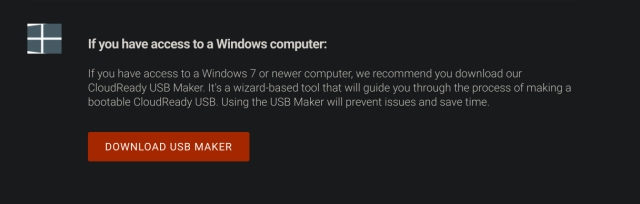
2- وصل فلاشة USB، وقم بتشغيل الملف الذي قمت بتحميله بالنقر عليه، واختر بنية الجهاز، 32-bit أم 64-bit، ثم انقر على Next؛ لكي تعلم أي بنية يشغل جهازك، افتح قسم This PC أو My Computer ثم انقر بزر الماوس الأيمن في منطقة فارغة واختر الخصائص Properties، وستجد وصف جهازك، مع العلم أن معظم الأجهزة الصادرة بعد 2017 تأتي بمعمارية 64-bit.
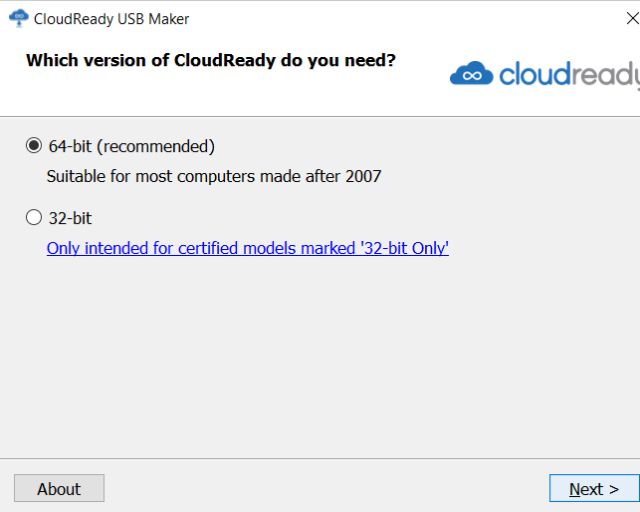
3- في النافذة التالية اختر الفلاشة، وانقر على Next، ليبدأ تحميل الملفات القابل للتنصيب من على الفلاشة والتي تبلغ حجمها 1 جيجابايت تقريبا.
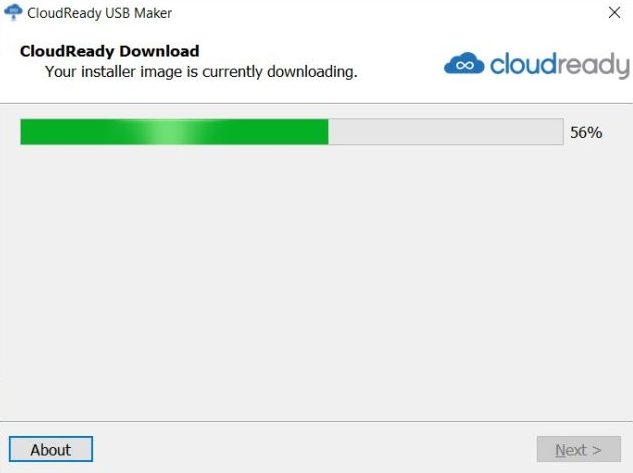
4- بعد انتهاء التحميل انقر على Finish، وقم بإغلاق الكمبيوتر، ثم قم بتشغيل الكمبيوتر، وانقر على زر الخاص بتشغيل نظام من على الفلاشة أثناء ظهور علامة الشركة المصنعة (مثل HP أو Dell أو غيرها)؛ مع العلم أن الزر المقصود يختلف حسب الشركة المصنعة، كما توضح الصورة.
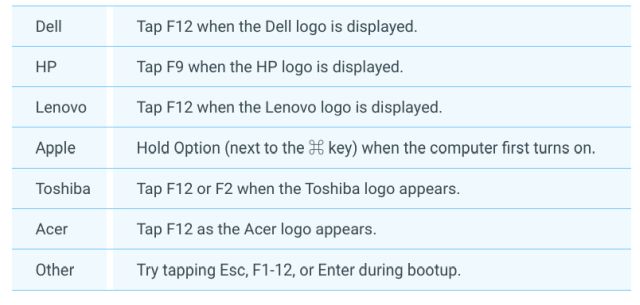
5- من قائمة خيارات التشغيل (Boot Option Menu) اختر USB drive وحينها سيتم تحميل الجهاز بشاشة CloudReady.
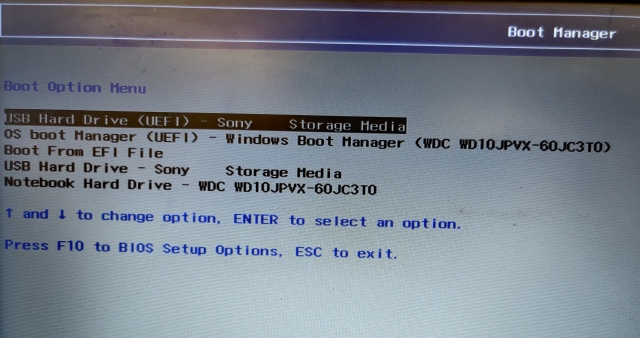
6- بعد انتهاء التحميل، ستظهر نافذة الإعداد، فانقر على قائمة الوقت أسفل اليمين وانقر على أيقونة تثبيت النظام Install OS، كما يمكنك تجربة النظام قبل تثبيته بالنقر على “Let’s Go” حيث يتم تشغيله من فلاشة USB عندئذ وتحفظ عليها التغيرات.
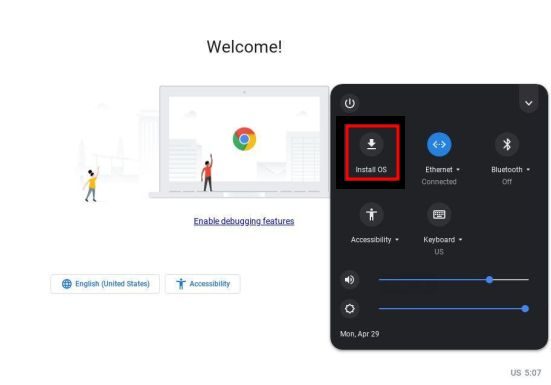
7- بعد اختيار Install OS، تابع بالنقر على “Install CloudReady”، مع العلم أنه بهذه الخطوة لن تستطيع تشغيل ويندوز على الكمبيوتر مرة أخرى إلا عند تنصيبه من جديد. ولهذا ينصح بإجراء نسخ احتياطي للملفات على الكمبيوتر.
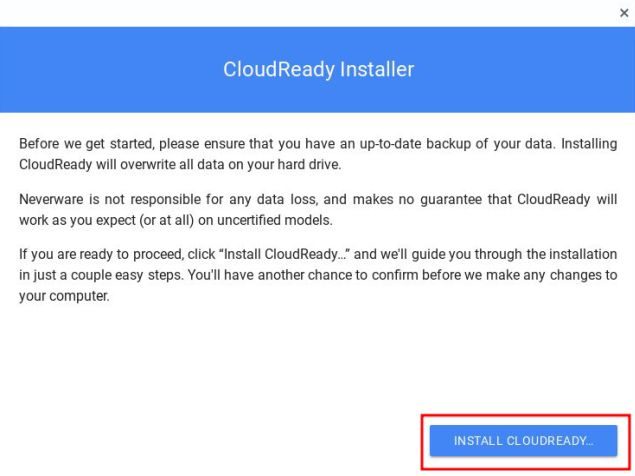
6- في النافذة التالية، سيسألك مرة أخرى على تنصيب النظام، انقر على “Erase Hard Drive and Install CloudReady” لإتمام تنصيب النظام الجديد.
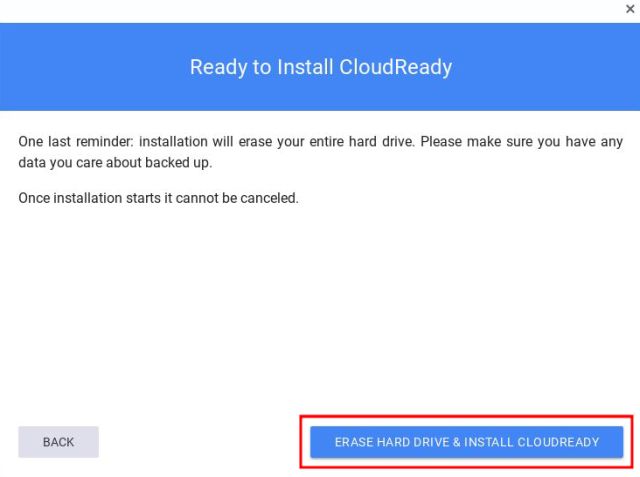
7- بعد إتمام التنصيب، الكمبيوتر سيغلق من تلقاء نفسه، حينها انزع فلاشة USB، وابدأ تشغيل الكمبيوتر، ليبدأ بفتح نظام كروم وأول خطوة هي إدخال حساب جوجل.



هل بجانب ويندوز ؟